編輯:關於Android編程
隨著時間的推移現在的軟件要求顯示的內容越來越多,所以要在小的屏幕上能夠更好的顯示更多的內容,首先我們會想到底部菜單欄,但是有時候想網易新聞要顯示的內容太多,而且又想在主頁面全部顯示出來,所以有加了頂部導航欄,但是Android這樣的移動設備內存是受限的,那麼多界面緩存到內存中,很容易導致內存溢出,這個是比較致命的,所以不得不考慮。雖然我在之前也做過網易的頂部導航欄但是方式並不好,就像使用viewpager做一些復雜的界面由於圖片占用內存過多,很容易導致內存溢出,學習了今天的內容大家做一下對比相信就有所體會。
先看一下今天要實現的效果:
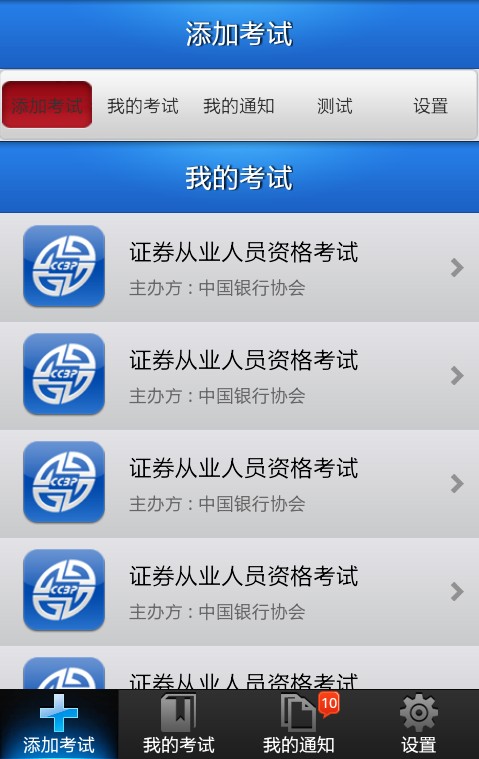
至於頂部導航的具體要用到的圖片和布局大家自己調整。
由於前面已經介紹了底部菜單欄了,所以一些重復性的代碼就不貼上來了,最後我也會把下載地址貼上大家有興趣自行下載。
首先看一些頂部導航欄的布局文件:
<?xml version="1.0" encoding="utf-8"?>
<LinearLayout xmlns:android="http://schemas.android.com/apk/res/android"
android:layout_width="fill_parent"
android:layout_height="fill_parent"
android:orientation="vertical" >
<include layout="@layout/head" />
<LinearLayout
android:layout_width="fill_parent"
android:layout_height="wrap_content">
<RadioGroup
android:id="@+id/add_tab_group"
android:layout_width="fill_parent"
android:layout_height="wrap_content"
android:gravity="center"
android:paddingTop="6dp"
android:paddingBottom="6dp"
android:background="@drawable/big_button_up"
android:orientation="horizontal"
>
<RadioButton
android:id="@+id/main_tab_addExam"
android:layout_weight="1.0"
android:checked="true"
android:text="添加考試" />
<RadioButton
android:id="@+id/main_tab_myExam"
android:layout_weight="1.0"
android:text="我的考試" />
<RadioButton
android:id="@+id/main_tab_message"
android:layout_weight="1.0"
android:text="我的通知" />
<RadioButton
android:id="@+id/main_tab_testing"
android:layout_weight="1.0"
android:text="測試" />
<RadioButton
android:id="@+id/main_tab_settings"
android:layout_weight="1.0"
android:text="設置" />
</RadioGroup>
</LinearLayout>
<LinearLayout
android:id="@+id/container"
android:layout_width="fill_parent"
android:layout_height="fill_parent"
android:layout_weight="1" >
</LinearLayout>
</LinearLayout>
具體寬度樣式大家可以自己調節,然後看一下核心類:
import android.app.ActivityGroup;
import android.app.AlertDialog;
import android.app.LocalActivityManager;
import android.content.Context;
import android.content.DialogInterface;
import android.content.Intent;
import android.os.Bundle;
import android.view.KeyEvent;
import android.view.View;
import android.view.animation.Animation;
import android.view.animation.AnimationUtils;
import android.widget.Button;
import android.widget.LinearLayout;
import android.widget.RadioGroup;
import android.widget.TextView;
import android.widget.RadioGroup.OnCheckedChangeListener;
public class AddExamActivity extends ActivityGroup {
protected Button btn_leftTop, btn_rightTop;
protected TextView tv_head;
private static LocalActivityManager manager;
private RadioGroup radioGroup;
private static LinearLayout container;
public static Context context;
@Override
protected void onCreate(Bundle savedInstanceState) {
// TODO Auto-generated method stub
super.onCreate(savedInstanceState);
setContentView(R.layout.addexam);
context=this;
initHead();
manager=getLocalActivityManager();
container= (LinearLayout)findViewById(R.id.container);
radioGroup=(RadioGroup) this.findViewById(R.id.add_tab_group);
container.removeAllViews();
container.addView(manager.startActivity(
"PAGE_0",
new Intent(context, MyExamActivity.class).addFlags(Intent.FLAG_ACTIVITY_CLEAR_TOP))
.getDecorView());
radioGroup.setOnCheckedChangeListener(new OnCheckedChangeListener() {
@Override
public void onCheckedChanged(RadioGroup group, int checkedId) {
// TODO Auto-generated method stub
switch (checkedId) {
case R.id.main_tab_addExam://添加考試
container.removeAllViews();
container.addView(manager.startActivity(
"PAGE_0",
new Intent(context, MyExamActivity.class).addFlags(Intent.FLAG_ACTIVITY_CLEAR_TOP))
.getDecorView());
break;
case R.id.main_tab_myExam://我的考試
container.removeAllViews();
container.addView(manager.startActivity(
"PAGE_1",
new Intent(context, MyMessageActivity.class).addFlags(Intent.FLAG_ACTIVITY_CLEAR_TOP))
.getDecorView());
break;
case R.id.main_tab_message://我的通知
container.removeAllViews();
container.addView(manager.startActivity(
"PAGE_2",
new Intent(context, SettingActivity.class).addFlags(Intent.FLAG_ACTIVITY_CLEAR_TOP))
.getDecorView());
break;
case R.id.main_tab_testing://測試
container.removeAllViews();
container.addView(manager.startActivity(
"PAGE_3",
new Intent(context, TestingActivity.class).addFlags(Intent.FLAG_ACTIVITY_CLEAR_TOP))
.getDecorView());
break;
case R.id.main_tab_settings://設置
container.removeAllViews();
container.addView(manager.startActivity(
"PAGE_4",
new Intent(context, MyExamActivity.class).addFlags(Intent.FLAG_ACTIVITY_CLEAR_TOP))
.getDecorView());
break;
default:
//tabHost.setCurrentTabByTag("我的考試");
break;
}
}
});
}
public static void changeTo(){
Animation slideLeftIn = AnimationUtils.loadAnimation(context, R.anim.slide_bottom_in_no_alpha);
container.removeAllViews();
container.addView(manager.startActivity(
"PAGE_4",
new Intent(context, MyExamActivity.class).addFlags(Intent.FLAG_ACTIVITY_CLEAR_TOP))
.getDecorView());
container.startAnimation(slideLeftIn);
}
protected void initHead() {
btn_leftTop = (Button) findViewById(R.id.btn_leftTop);
btn_rightTop = (Button) findViewById(R.id.btn_rightTop);
tv_head = (TextView) findViewById(R.id.tv_head);
btn_leftTop.setVisibility(View.INVISIBLE);
tv_head.setText("添加考試");
}
@Override
public boolean onKeyDown(int keyCode, KeyEvent event) {
// TODO Auto-generated method stub
if (keyCode == KeyEvent.KEYCODE_BACK) {
AlertDialog.Builder builder = new AlertDialog.Builder(getParent());
builder.setMessage("你確定退出嗎?")
.setCancelable(false)
.setPositiveButton("確定",
new DialogInterface.OnClickListener() {
public void onClick(DialogInterface dialog,
int id) {
finish();
System.exit(0);
}
})
.setNegativeButton("返回",
new DialogInterface.OnClickListener() {
public void onClick(DialogInterface dialog,
int id) {
dialog.cancel();
}
});
AlertDialog alert = builder.create();
alert.show();
return true;
}
return super.onKeyDown(keyCode, event);
}
}
這裡繼承了ActivityGroup,沒有使用過的朋友從百度搜索下就明白了。
使用了LocalActivityManager啟動子activity,這裡Context和LinearLayout使用了static靜態的,這是因為變態的需求使我不得不這樣做,希望大家不要把這兩個變量設置成static的,因為static的生命周期很長特別是Context不要設置成static,這樣的話當前的activity很難被銷毀的。其實使用tabhost完全可以實現,但是為什麼沒使用tabhost的我相信大家都明白,如果不考慮內存的話我也會使用。
以上就是本文的全部內容,希望能給大家一個參考,也希望大家多多支持本站。
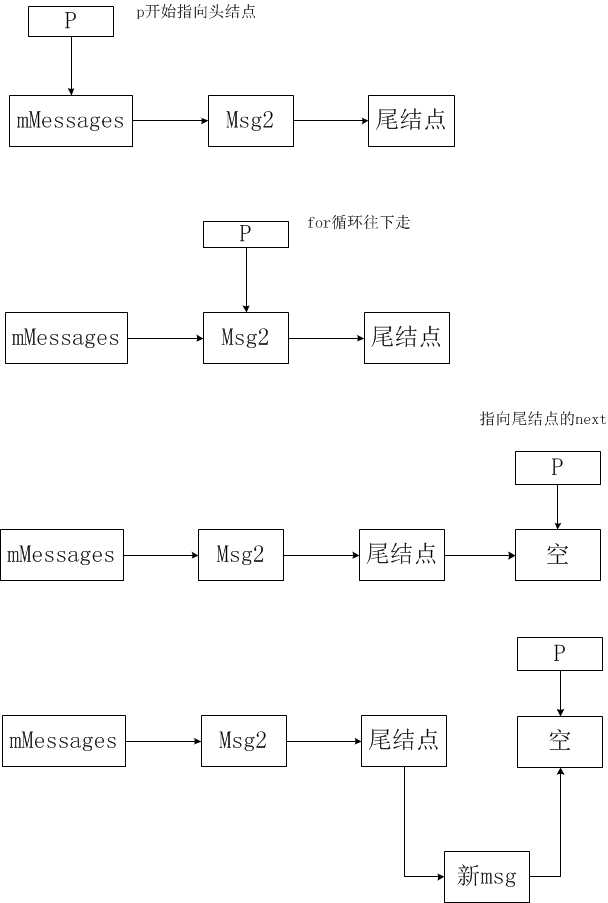 Android Handler機制
Android Handler機制
Android Handler消息機制,在Android中扮演了很重要的角色。通過Android Handler,能夠實現延遲處理、子線程更新主線程界面等功能。(Andr
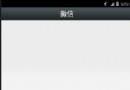 仿微信的滑動和改變字體圖標顏色
仿微信的滑動和改變字體圖標顏色
今天在慕課上學了仿微信的滑動,於是就重新敲了代碼在原有的圖形上又增加了改變字體的顏色。這裡將代碼放在這裡便於以後學習。整個過程用了ViewPager與PagerAdapt
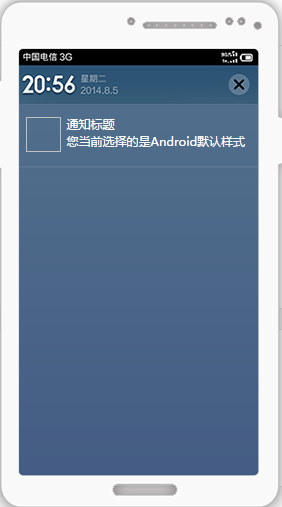 Android使用個推實現三方應用的推送功能
Android使用個推實現三方應用的推送功能
PS:用了一下個推.感覺實現第三方應用的推送功能還是比較簡單的.官方文檔寫的也非常的明確.學習內容:1.使用個推實現第三方應用的推送.所有的配置我最後會給一個源代碼,內部
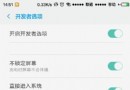 android產品研發(十六)--)開發者選項
android產品研發(十六)--)開發者選項
上一篇文章中我們講解了android中內存對象的序列化方式。由於android開發涉及到不同Activity的數據傳遞,對於基本數據類型數據的傳遞是沒有問題的,但是一旦涉